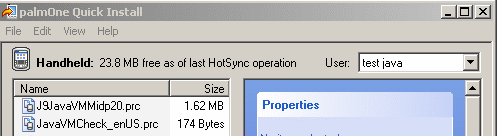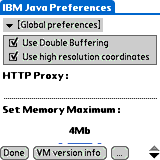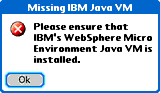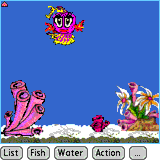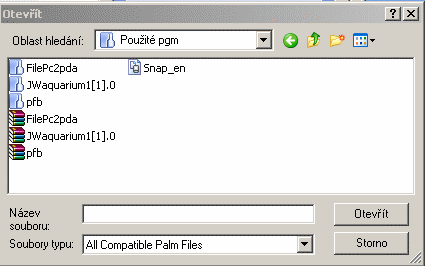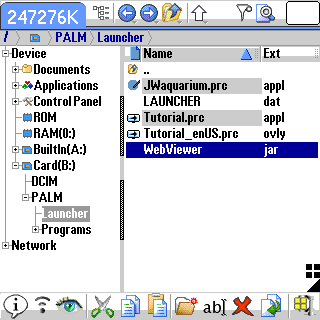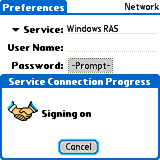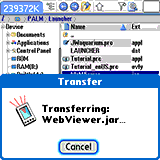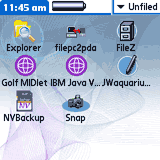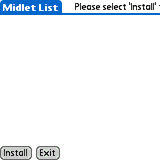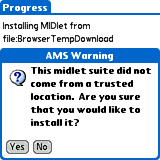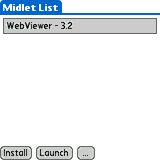|
Java nejen na T|E2
|
Autor: Anonym - 29.10.2007, 11464 čtenářů
 Anonym nám napsal(a):
Anonym nám napsal(a):
 Téma Javy na Palm OS je tématem velmi populárním a samotná Java pro Palm OS (MIDP) patří k nejstahovanějším aplikacím na našem serveru. Přesto jsme se tímto tématem u nás zatím příliš nezabývali. Pokud se zajímáte o to, jak Javu na svém palmu rozchodit, je tento článek určen právě vám!
Téma Javy na Palm OS je tématem velmi populárním a samotná Java pro Palm OS (MIDP) patří k nejstahovanějším aplikacím na našem serveru. Přesto jsme se tímto tématem u nás zatím příliš nezabývali. Pokud se zajímáte o to, jak Javu na svém palmu rozchodit, je tento článek určen právě vám!
(článek do soutěže o Palm Tungsten|E)
1) Na URL: http://www.palm.com/us/support/jvm/download.html
stáhnout aktuální verzi JVM (Java Virtual Machine) - což je soubor JVM.zip o velikosti 12,77 MB. Trošku zavádějící je zde uvedená verze 5.7.1; ve skutečnosti se jedná o verzi 5.7.2. Pro komerční využití tato verze není zdarma.
Systémové požadavky:
98/NT 4.0/2000/Me/XP
smartphony Treo 600, Treo 650, Treo 680 a Treo 700p, handheldy Palm T|X, Tungsten|C, Tungsten|T3, Tungsten|E, Tungsten|E2, Tungsten|T5 a Zire 72, LifeDrive mobile manager. Potřebná volná paměť je alespoň 3,6 MB. Verze pro Tungsten|T2, Tungsten|W, Zire 71 již nejsou podporovány.
2) Rozbalit JVM.zip do adresáře X:/{my_java_tmp}/
3) Instalovat IBM Java VM.
Přejdeme do adresáře X:/{my_java_tmp}/JVM/PalmOS JVM 5.7.2/JVM/ARM4T, kde jsou dva soubory, které je třeba nainstalovat do RAM (Device). Jedná se o soubory J9JavaVMMidp20.prc a JavaVMCheck_enUS.prc. Označíme tyto soubory a použijeme kontextové menu: Odeslat > palmOne Quick Install
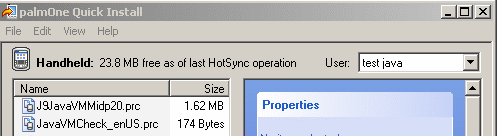
Po provedeném HotSync jsme dosáhli následujícího stavu:
- Installed file: Y:/palm/{UserNamePDA}/Install/JavaVMCheck_enUS.prc
- Installed file: Y:/palm/{UserNamePDA}/Install/J9JavaVMMidp20.prc
Soubor *Check*.prc obsahuje textová chybová hlášení k nainstalovanému jazyku, vlastní instalátor Java prostředí je soubor druhý. V Palm launcheru se objeví ikona IBM Java VM. Tím je Java (její emulátor) nainstalována. Naši čínští přátelé budou instalovat soubory *CN.prc a J9JavaVMMidp20.prc, jinak postup je stejný. Někdy je třeba provést reset. V Preferences/Nastavení IBM Java VM se doporučuje nastavit "Use Double Buffering", "Use high resolution coordinates", "Set Memory Maximum -- 4MB" a konečně "Max Java Thread Stack Size -- 32Kb". Zde také pro jednotlivé aplikace můžeme měnit nastavení (Global preferences).

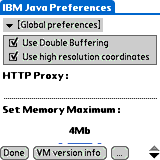
V závislosti na požadavcích je někdy potřeba nainstalovat i další soubory, ale uvedené dva jsou vždy povinné pro spouštění aplikací Javy. Naopak některé soubory můžeme smazat. Jedná se o soubor j9pref z adresáře X:/{my_java_tmp}/JVM/PalmOS JVM 5.7.2/JVM/ARM4T, který využijí spíše vývojáři. Z RAM je možné také smazat soubory IBM Java VM 8 kB, IBM Java VM 29 kB, které nejsou nezbytně nutné. Pozor! Hlavně nesmažte nějakou JAVA aplikaci v palmu, ale jen v Java Environment! Jinak by Java přestala fungovat! Je možné nainstalovat třeba ještě fileconnect.prс, pimop.prc, PIMPrefs.prc, WebServices.prc, WS-Security.prc atd. Po HotSync
v Nastavení/Prefs jsou doplňkové možnosti IBM PIM Prefs Javy, ale zatím nejsou potřebné.
Je ještě druhý způsob, a to použít WebSphere JVM Installer v1.0 (pouze 817 bajtů!). Palm se na chvíli zamyslí, poté nastane soft reset, a po resetu se v Preferences objeví ikona IBM Java VM. Tím je připraveno prostředí pro práci s aplikacemi Javy.
Pokud zkopírujete JavaVMCheck_enUS.prc a J9JavaVMMidp20.prc do RAM jinak než prostřednictvím HotSync, v Preferences > Other se neukáže položka IBM Java VM a Java nefunguje. Je ještě třetí možnost, a to použít program FileZ, jehož prostřednictvím zkopírujete uvedené soubory do RAM z karty. Na Treo je pomocí FileZ možné Javu instalovat bez problémů i bez použití HotSync.
Zkratky: WebSphere Everyplace Micro Environment (WEME), Mobile Information Device Profile (MIDP), Java2 Micro Edition (J2ME), Java runtime (.jar)
Přínosem nainstalování Javy je samozřejmě možnost spouštět javové aplikace psané původně pro běžné mobilní telefony s podporou Java2 Micro Edition.
4) Naše první aplikace bude GolfScoreTracker (instalace *.prc do RAM).
V adresáři X:/{my_java_tmp}/JVM/PalmOS JVM 5.7.2/Samples máme testovací soubor GolfScoreTracker.prc. Soubor stačí uložit do RAM, následně můžeme zkontrolovat, jestli funguje. Po HotSyncu se nový soubor bude tvářit, jakoby se jednalo o běžnou aplikaci pro Palm OS. Máme tak první spustitelný soubor v prostředí Java. Tento si musí rozumět jak s HW, tak i se SW. Proto je důležité si vždy přečíst Readme, resp. nějaký manuál. Manuál k JVM naleznete ve složce X:/{my_java_tmp}/JVM/PalmOS JVM 5.7.2/Documentation. Ale kdo by četl manuály, že? Když nemáme Javu nainstalovanou, dostaneme hlášení jako na obrázku:
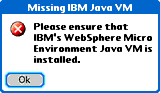
Za domácí úkol si dáme Java aplikaci Meditor. Tento program obsahuje knihovnu symbolických výpočtů a matematický editor. Pracuje s vektory, boolevskou algebrou, rozklady aj.
Řešení: Nainstalujeme na kartu soubor meditor.prc z adresáře X:/{my_java_tmp}/Použité pgm/meditor2.2/meditor2.2/palm/ a z karty spustíme.
5) Java Waquarium (příklad instalace *.prc na kartu)
Protože si chceme odpočinout, zahrajeme si jednoduchou Java hru. Nejprve stáhneme samotnou hru ze sekce download. Tím získáme *.zip, který rozbalíme a pomocí HotSync (resp. PInstall, filepc2pda, CardExplorer ap.) nainstalujeme na kartu. Na kartě bude soubor JWaquarium.prc uložen v adresáři PALM/Launcher/. Tento program spustíme z karty, ovládáme tlačítky nahoru, dolu, vpravo, vlevo a OK.
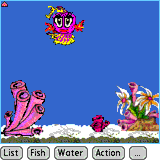
K dispozici je i podrobný popis hry ve formátu PDF. Na stránkách autora jsou i jiné hry jak pro mobilní telefony, tak pro Palm OS. Soubor *.prc musí rozumět nainstalované verzi JVM, proto je dobré číst Readme, resp. poznámky k Java programům. Kdo nemá na svém zařízení paměťovou kartu, může instalovat přímo do RAM.
Některé populární podporované MIDlety: AllSamples, MIDlet nebo FreeGames.
6) WebViewer 3.2 (příklad instalace *.jar)
WebViewer je celkem rychlý HTML Web browser pro "Java-enabled" (J2ME) mobilní zařízení, přičemž má jen 47 kB. Z domácí stránky stáhneme WebViewer.
Tento soubor se nám nepodaří instalovat prostřednictvím HotSync, protože se nejedná o aplikaci pro Palm OS, ale pro JVM:
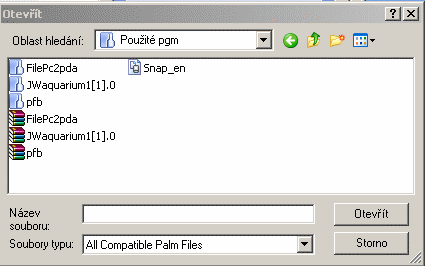
Soubor .jar je vlastně "zazipovaný" archiv, který je třeba rozzipovat nějakým archivátorem. Tento soubor je třeba nejdříve uložit na kartu. Můžeme to udělat několika způsoby - např. pomocí Mocha W32 PPP, Card Export nebo lze preferovat levnější způsob za pomoci filepc2pda (pozor, na Internetu se nachází několik různých verzí!). Více o použití filepc2pda v samostatném článku Jak přistupovat na paměťovou kartu v palmu z PC (1. část)
Dále nainstalujeme file manager (správce souborů) Resco Explorer, který umí "odjarovat". Po spuštění Exploreru obdržíme upozornění na registraci. Pro naše účely postačí potvrdit tlačítko [Try For Free]. Z prostředí Exploreru můžeme dále spustit i aplikaci WebViewer.
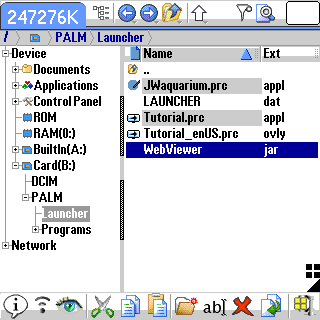
Nastavíme si síťové prostředí třeba takto:
V launcheru přejdeme do kategorie System a zvolíme Prefs. Zde vybereme Cradle a potvrdíme [Done]. Vybereme Network, nastavíme, jak ukazuje obrázek a zkusíme tlačítko [Connect] (na PC přitom musí běžet daemon Softick PPP):
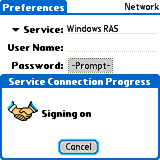
V launcheru přejdeme do kategorie Unfield a spustíme opět Explorer. Pomocí Exploreru se přesuneme do Card(B:) > Palm > Launcher (tj. náš oblíbený adresář na kartě PALM/Launcher/). V pravém okně spustíme WebViewer.jar:

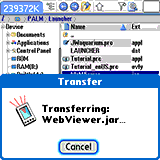
V tu chvíli se spustí J9 Exchanger, který .jar převede do formy, které rozumí Palm OS - ze souboru se stane spustitelný soubor a je s ním asociována nějaká akce. V launcheru se přepneme do kategorie Unfield/Nezařazeno a spustíme IBM Java VM:
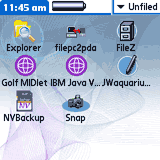
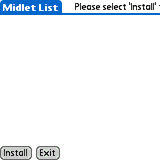
Tapneme na [Install]. Bude se instalovat MIDlet ze souboru Browser > TempDownload. Varování AMS můžeme přeskočit a potvrdíme [Yes]:
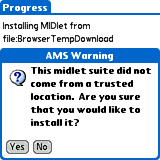
AMS nám oznámí, zda MIDlet WebViever byl úspěšně nainstalován. Seznam dostupných MIDletů nám ukazuje následující obrazovka:
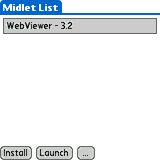
Spustíme tento MIDlet tlačítkem [Launch]. Potvrdíme tlačítko [URL] a vložíme libovolnou cílovou webovou adresu, potvrdíme [Yes] > [OK] a můžeme vesele surfovat.
AMS - (Application Management System) spolupracuje s WEME. WEME je připraven pro instalování MIDletů "ze vzduchu". Po nainstalování WEME do palmu se objeví ikona IBM Java VM se seznamem nainstalovaných MIDletů. Po instalaci je soupis samozřejmě prázdný. Další MIDlety je možné získat tlačítkem [Install] a vložením URL, ze které budeme stahovat kýžené soubory. Adresy populárních MIDletů byly již zmíněny výše.
Shrnutí:
1) Instalovat Javu, která si rozumí s Palm OS (Java od IBM).
2) Instalovat Resco Explorer.
3) Uložit soubor .jar na kartu.
4) Rozbalit soubor .jar pomocí Resco Exploreru. Spustí se J9 Exchanger, který převede .jar na soubor spustitelný v Palm OS.
Více košer instalace MIDletů (IMHO) je asi tato:
1) Najdeme pomocí správce souborů J9 Exchanger.
2) Odebereme atribut Hidden.
3) Budeme asociovat soubory .jar ( i .jad) s J9 Exchanger. To se nechá udělat prostřednictvím správce souborů Resco Explorer.
4) Nyní souboru J9 Exchanger opět přiřadíme atribut Hidden. Význam je ten, že nebude v lancheru vidět.
5) Přeneseme .jar na kartu.
6) Tapneme na .jar (je také možné File > Open, popř. Open with a vybrat J9 Exchanger).
7) Spustíme IBM Java VM. Následuje proces instalace MIDletu.
8) Jakmile bude MIDlet zkompilován, objeví se v launcheru ikonka, kterou je možné spustit již nezávisle na IBM Java VM.
Kvalitní opensource programy nejen pro JVM najdete na adrese opensource-dvd.de/download.htm, stačí si jen vybrat. Pokud budete chtít spustit .jar, je možné jej nejdříve převést do .prc programem JarToPrc_w na cestě X:/{my_java_tmp}/JVM/PalmOS JVM 5.7.2/Tools/bin, který je součástí "Java Technology for PalmOS Garnet Toolkit". Výsledný .prc se pak již chová jako klasická aplikace pro Palm OS.
Václav Vopravil
Článek byl redakčně upraven a zkrácen.
|
|
|
|
| |
| Hodnocení článku |
Průměrné hodnocení: 3.88
Účastníků: 9

|

|
|
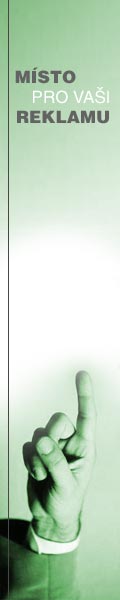











 Téma Javy na Palm OS je tématem velmi populárním a samotná Java pro Palm OS (MIDP) patří k nejstahovanějším aplikacím na našem serveru. Přesto jsme se tímto tématem u nás zatím příliš nezabývali. Pokud se zajímáte o to, jak Javu na svém palmu rozchodit, je tento článek určen právě vám!
Téma Javy na Palm OS je tématem velmi populárním a samotná Java pro Palm OS (MIDP) patří k nejstahovanějším aplikacím na našem serveru. Přesto jsme se tímto tématem u nás zatím příliš nezabývali. Pokud se zajímáte o to, jak Javu na svém palmu rozchodit, je tento článek určen právě vám!